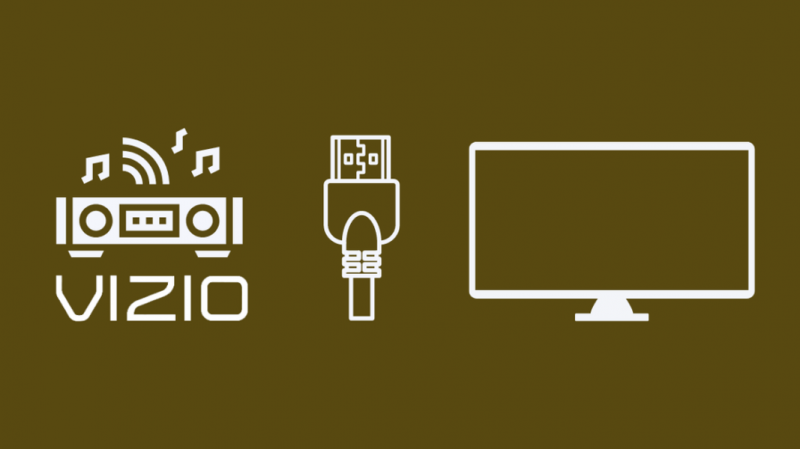テレビは大きく進歩しましたが、今日のテレビに欠けているのはオーディオ部門です。
最近、寝室用のテレビを購入しました。すべての機能に非常に満足していましたが、音質が残念でした。
そこで、外部スピーカーに投資することにしました。テレビに必要なプレミアム オーディオ サポートを提供します。
サウンドバーに関して言えば、Vizio サウンドバーは、マルチチャンネル オーディオ出力と優れた低音品質のおかげで、市場で最高の 1 つです。
当然、Vizio サウンドバーを自分で購入することにしました。サウンドバーは外部デバイスであるため、使用する前にテレビに手動で接続する必要がありました。
Vizio サウンドバーをテレビに接続するさまざまな方法をすべて見つけるために、かなりの時間をオンラインの記事やフォーラムのスレッドに費やしました。
Vizio サウンドバーをテレビに接続するには、HDMI ケーブル、RCA/アナログ ケーブル、光/SPDIF ケーブルを使用するか、Bluetooth 経由で接続します。サウンドバーを接続すると、Vizio の「Learn Remote」機能を使用するか、HDMI CEC コントロールを有効にしてサウンドバーを制御できます。
この記事では、Vizio サウンドバーをテレビに接続するさまざまな方法と、リモコンを使用してサウンドバーを制御するさまざまな方法を段階的に説明します.
HDMI ケーブル (HDMI-ARC) を使用して Vizio サウンドバーをテレビに接続する
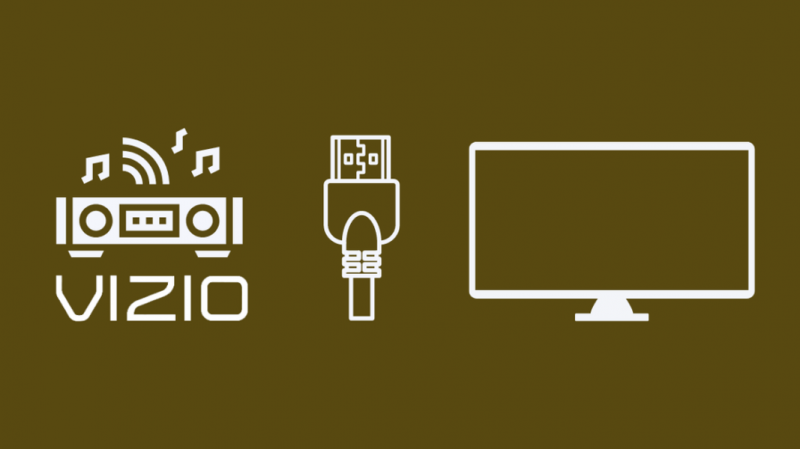
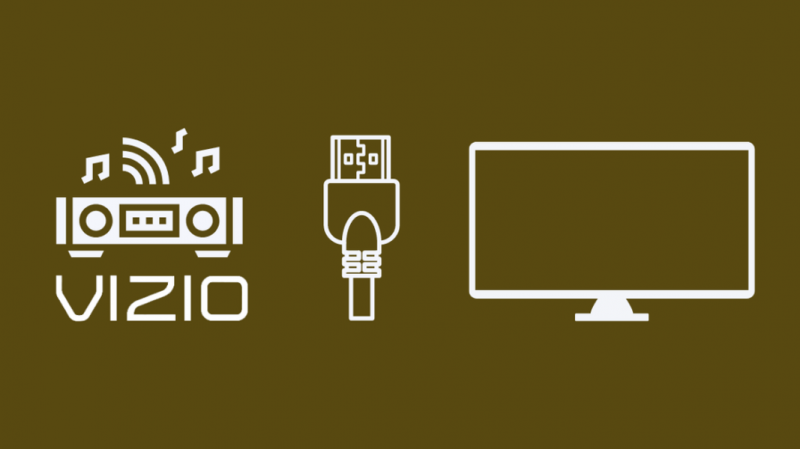
デバイスを接続する最も一般的な方法は、HDMI ケーブルを使用して Vizio サウンドバーをテレビに接続することです。
サウンドバーをテレビに接続するだけでなく、ARC ポートを使用して、テレビのリモコンを使用してサウンドバーを制御することもできるため、この方法をお勧めします。
Vizio サウンドバーを HDMI ケーブルでテレビに接続するには:
- Vizio サウンドバーを元のパッケージから開梱します。また、ネジ、マウント、ケーブルなどの必要なアクセサリがすべて取り外されていることを確認してください。
- Vizio サウンドバーのパックに同梱されている HDMI ARC ケーブルを探します。 HDMI ARC ケーブルの一方の端をサウンドバーの HDMI 出力 ARC ポートに接続し、ケーブルのもう一方の端をテレビの背面にある HDMI ポートに接続します。
- サウンドバーのパッケージに同梱されている電源ケーブルを使用して、サウンドバーを電源コンセントに接続します。接続したら、サウンドバーの電源を入れます。
- サウンドバーの電源を入れたら、サウンドバーの「入力」ボタンを使用して設定を「HDMI」に変更します。
- テレビのオーディオ設定を開き、それも「HDMI」に変更します。これらの手順を完了すると、サウンドバーが接続され、オーディオ用にテレビでサウンドバーを使用できるようになります。
RCA/アナログ ケーブルを使用して Vizio サウンドバーをテレビに接続する
RCA/アナログ ケーブルを使用して Vizio サウンドバーをテレビに接続するには、次の手順に従います。
- Vizio サウンドバーを元のパッケージから開梱します。また、ネジ、マウント、ケーブルなどの必要なアクセサリがすべて取り外されていることを確認してください。
- RCA ケーブルは一般的に赤と白のケーブルですが、最近では他の色のケーブルもあります。 RCA ケーブルの一方の端をサウンドバーの背面の Audio out というラベルの付いたポートに接続します。同様に、もう一方のケーブルをテレビの背面パネルにある円形の RCA ポートに接続します。
- サウンドバーのパッケージに同梱されている電源ケーブルを使用して、サウンドバーを電源コンセントに接続します。接続したら、サウンドバーの電源を入れます。
- サウンドバーの電源を入れたら、サウンドバーの「入力」ボタンを使用して設定を「AUX」に変更します。
- サウンドバーを設定するには、Vizio サウンドバー リモコンのメニュー バーを開き、テレビに表示されるすべてのオプションから [オーディオ] オプションをクリックします。まず、テレビのスピーカーを見つけてオフにし、テレビのネイティブ スピーカーからの干渉を取り除きます。これを行ったら、最も効果的なサウンド出力を得るために、デジタル オーディオ出力設定を「ビットストリーム」または「ドルビー デジタル」に変更します。
光/SPDIF ケーブルを使用して Vizio サウンドバーをテレビに接続する
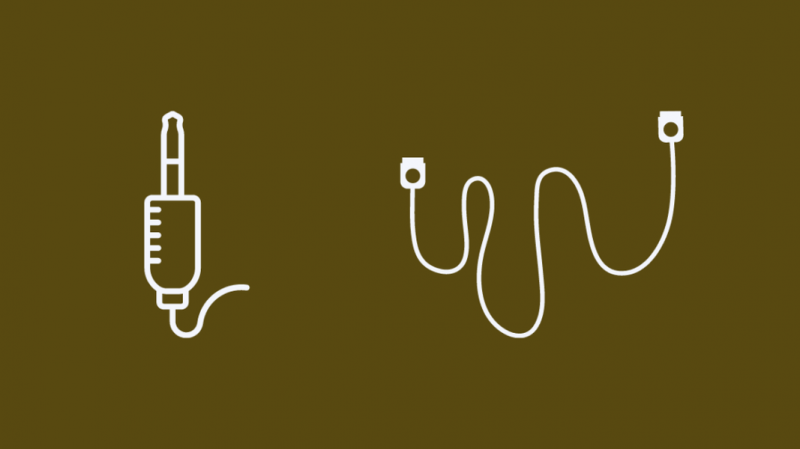
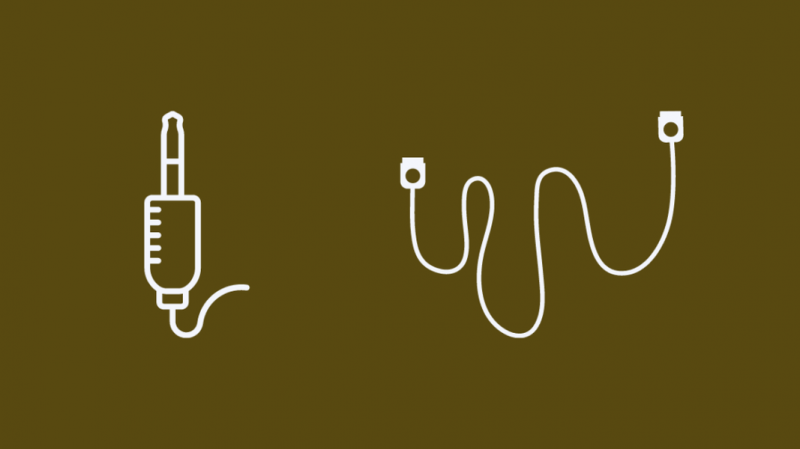
光/SPDIF ケーブルを使用して Vizio サウンドバーをテレビに接続するには:
- Vizio サウンドバーを元のパッケージから開梱します。また、ネジ、マウント、ケーブルなどの必要なアクセサリがすべて取り外されていることを確認してください。
- パッケージから SPDIF ケーブルを取り出します。ケーブルの両端の保護キャップを外します。
- 光ケーブルの一方の端をサウンドバーの「Optical」というラベルの付いたポートに接続します。光ケーブルのもう一方の端を、テレビの背面パネルにある円形の光ポートに差し込みます。
- サウンドバーのパッケージに同梱されている電源ケーブルを使用して、サウンドバーを電源コンセントに接続します。接続したら、サウンドバーの電源を入れます。
- サウンドバーの電源を入れたら、サウンドバーの「入力」ボタンを使用して設定を「SPDIF」に変更します。
- サウンドバーをセットアップするには、Vizio サウンドバー リモコンのメニュー バーを開き、テレビに表示されるすべてのオプションから [オーディオ] オプションをクリックします。まず、テレビのスピーカーを見つけてオフにし、テレビのネイティブ スピーカーからの干渉を取り除きます。これを行ったら、最も効果的なサウンド出力を得るために、デジタル オーディオ出力設定を「ビットストリーム」または「ドルビー デジタル」に変更します。
Bluetooth を使用して Vizio サウンドバーをテレビに接続する


Vizio サウンドバーを Bluetooth 経由でテレビにワイヤレスで接続することもできます。
これをする:
- Vizio サウンドバーを元のパッケージから開梱します。また、ネジ、マウント、ケーブルなどの必要なアクセサリがすべて取り外されていることを確認してください。
- サウンドバーのパッケージに同梱されている電源ケーブルを使用して、サウンドバーを電源コンセントに接続します。接続したら、サウンドバーの電源を入れます。
- サウンドバーの電源が入ったら、サウンドバーの Bluetooth ボタンを長押しします。これにより、サウンドバーがペアリング モードになり、ペアリングするデバイスの検索が開始されます。
- テレビの Bluetooth 設定を開きます。 Bluetooth をオンにしてテレビを検出可能にすると、サウンドバーがテレビを検出すると通知が届きます。サウンドバーをテレビにペアリングするための接続を確認するだけです。
- すべての手順が正しく実行された場合、Vizio サウンドバーがテレビに接続され、サウンド出力に使用できるようになります。
予備のリモコンと学習リモコン機能を使用する


特定の Vizio サウンドバー モデルには、異なる外部リモコンへの応答を学習する機能があります。
新しいリモコンに応答するようにサウンドバーを「教える」方法はモデルによって異なりますが、同様のパターンに従います。
リモート IR (赤外線) コマンドを受け入れるようにサウンドバーをプログラムするには:
- 元のサウンドバーリモコンを使用して、メニューボタンを押します。
- 上/下ボタンを使用して、Prg Remote オプションに移動します。
- 次/前のボタンを使用して、Learn Vol +、Learn Vol –、Learn Mute を切り替えることができます。
- 各ボタンをプログラムするには、オプションを選択します。次に、再生ボタンを押してサウンドバーを学習モードにします。サウンドバーが学習モードになったら、新しい IR リモコンの適切なボタンを押します。サウンドバーのすべての LED ライトが 2 回点滅したら、サウンドバーは新しいリモコンに反応するように学習しました。
互換性のあるユニバーサルリモコンを使用する
Vizio サウンドバーのリモコンがなく、サウンドバーに HDMI-ARC ポートがない場合は、Vizio サウンドバーと互換性のあるユニバーサル リモコンを購入する必要があります。
ほとんど Vizio TV 用の最高のユニバーサルリモコン Vizio サウンドバーで動作します。
このようなユニバーサルリモコンはオンラインでたくさん見つかり、リモコンを起動して機能させる方法についての明確な指示もあります.
ARC ポートを使用して HDMI CEC コントロールを有効にする


サウンドバーに HDMI-ARC ポートがある場合は、HDMI-ARC ポートを介して HDMI ケーブルでテレビに接続できます。
上記の手順に従ってこれを行ったら、テレビのリモコンを使用してサウンドバーを制御できるように、テレビの CEC 設定を調整する必要がある場合があります。
一部の新しいテレビ モデルには、HDMI-ARC デバイスを自動検出する機能があり、テレビのリモコンを使用してサウンドバーを自動的に制御できます。
HDMI 接続のトラブルシューティング
場合によっては、Vizio サウンドバーを HDMI ケーブルでテレビに接続するときに問題が発生する可能性があります。
まず、HDMI ケーブルを調べて、ケーブルが曲がったり損傷したりしていないことを確認します。
また、HDMIケーブルの頭が無傷で、内部のピンが損傷していないことを確認してください。
接続の問題が発生するもう 1 つの理由は、デバイスの構成が正しくない可能性があります。
サウンドバーの入力オプションが「HDMI」に設定され、テレビのオーディオ出力オプションも「HDMI」に設定されていることを確認してください。
使用しているHDMIケーブルがHDMI入力ではなく、サウンドバーのHDMI出力ポートに接続されていることを確認してください。
サポート問い合わせ先


Vizio サウンドバーをテレビに接続しても問題が解決しない場合は、サウンドバー自体に何らかの内部問題がある可能性があります。
この場合、あなたに残された唯一のことは連絡することです Vizio のカスタマー サポート チーム .
サウンドバーのモデルと、問題を解決するために実装したさまざまなトラブルシューティング オプションを必ず記載してください。
サウンドバーに有効な保証がある場合は、無料で修理または交換を受けることができます。
結論
以上で、Vizio サウンドバーをテレビに接続するのは非常に簡単で、それほど時間はかからないはずです。
消費者が不満を言うもう 1 つのよくある問題は、Vizio リモコンの故障です。
この問題の簡単な解決方法としては、リモコンとサウンドバーの間に直接の見通し線があることを確認する、リモコンに新しい電池を使用する、リモコンを手動で再起動する、またはサウンドバーの電源を入れ直すなどがあります。
あなたも読書を楽しむことができます
- Vizio サウンドバーが機能しない: 数秒で修正する方法
- Airplay 2を搭載した最高のHomeKitサウンドバー
- Vizio TV を製造しているのは誰ですか?彼らは良いですか?
- テレビに最適な外部スピーカー: 知っておくべきこと
よくある質問
Vizio Surround Sound がテレビに接続されないのはなぜですか?
Vizio サラウンド サウンドがテレビに接続されない理由は、誤って HDMI ケーブルを間違ったポートに接続した可能性があるためです。
サウンドバーを機能させるには、テレビの「CEC」および「ARC」機能を有効にし、テレビに接続されている他のオーディオ デバイスを取り外す必要がある場合もあります。
Vizio サウンドバーをテレビにワイヤレスで接続するにはどうすればよいですか?
Bluetooth を使用して Vizio サウンドバーをテレビとペアリングすることで、Vizio サウンドバーをテレビに接続できます。
Vizio サウンドバーを WiFi モードに接続するにはどうすればよいですか?
Vizio Soundbar リモコンの「メニュー」ボタンを押します。
リモコンの矢印を使用してメニューを移動し、「WiFi セットアップ」オプションに到達します。
リモコンの再生ボタンを押してこのオプションを選択し、Vizio サウンドバーを WiFi またはペアリング モードにします。
Vizio サウンドバーの入力ボタンとは何ですか?
Vizio サウンドバーの入力ボタンを使用して、サウンドバーをテレビに接続するために使用する入力接続のタイプ (HDMI、RCA、または光) を選択します。